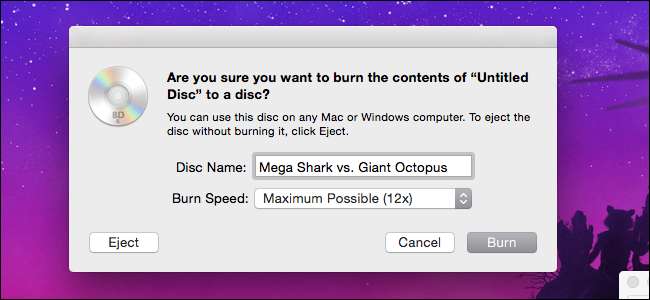
Si tienes rasgó su colección de Blu-Ray para que su biblioteca sea más conveniente, es posible que también desee grabar una copia de seguridad o usar una copia para no dañar el original. A continuación, le indicamos cómo grabar una copia de sus películas, o incluso sus propios videos caseros, en un Blu-Ray reproducible en Windows o macOS.
Lo que necesitarás
RELACIONADO: Cómo copiar discos Blu-Ray con MakeMKV y Handbrake
Para crear su propio Blu-Ray reproducible, necesitará algunas cosas para comenzar, que incluyen:
- Una unidad grabadora de Blu-Ray: Cuando Blu-Ray se convirtió en un estándar común, muchas computadoras se saltaban las unidades ópticas por completo. Si aún no tiene uno, deberá comprar una unidad grabadora de Blu-Ray, que generalmente ir por alrededor de $ 40-60 , dependiendo de si desea obtener una unidad interna o externa. Si desea grabar Blu-Rays desde una Mac, probablemente necesitará una grabadora externa, ya que la mayoría de las Mac no pueden usar internos sin algún tipo de recinto .
- Un disco Blu-Ray en blanco: Naturalmente, necesitará un disco en blanco para grabar su película. Los discos Blu-Ray en blanco son un poco más caros que los DVD, pero siguen siendo relativamente asequibles. si los compra a granel. Los discos en blanco también vienen en dos sabores: una capa y dos capas. Los Blu-Ray de una capa pueden almacenar hasta 25 GB, mientras que los Blu-Ray de doble capa pueden almacenar hasta 50 GB.
- tsMuxeR (Windows / Mac): Antes de grabar su video en un disco, deberá ponerlo en el formato adecuado. Si su video está en MP4, MKV o otros formatos de video comunes compatibles , TsMuxeR es una sencilla utilidad que puede reorganizar estos archivos en algo que su reproductor de Blu-Ray pueda leer. Este proceso es técnicamente "muxing", no codificador, por lo que no afectará la calidad de su video.
- ImgBurn (Windows): Esta es una herramienta útil que puede grabar archivos, carpetas o imágenes de disco en un Blu-Ray. Usaremos tsMuxeR para crear un archivo ISO que ImgBurn puede grabar fácilmente directamente en un disco.
- Buscador (Mac): En una Mac, el proceso de grabación es aún más sencillo. Finder tiene la capacidad incorporada de grabar una imagen ISO directamente siempre que tenga una unidad de disco conectada.
Instale o conecte su unidad de Blu-ray, instale las aplicaciones que necesita, luego inicie tsMuxeR para remezclar sus videos en el formato adecuado.
Paso uno: convierta archivos de video al formato Blu-Ray con tsMuxeR
Independientemente del sistema operativo que esté utilizando, deberá convertir sus archivos de video al formato Blu-Ray. Más técnicamente, vamos a utilizar un proceso llamado multiplexación o "muxing". En este contexto, muxing implica combinar varias pistas de audio o video en un nuevo formato sin cambiar su contenido. Si bien en realidad no tenemos que cambiar las transmisiones de video y audio de su película, necesitamos reorganizarlas para que estén en el formato correcto para que los reproductores de Blu-Ray las lean. Para ello, usaremos una herramienta llamada tsMuxeR , disponible para Windows y Mac.
Primero, abra tsMuxeR y haga clic en Agregar en el lado derecho de la ventana. Busque el archivo de video que desea convertir y haga clic en Abrir. Puede encontrar una lista de formatos de video y códecs compatibles que puede convertir en el sitio web de la aplicación aquí .
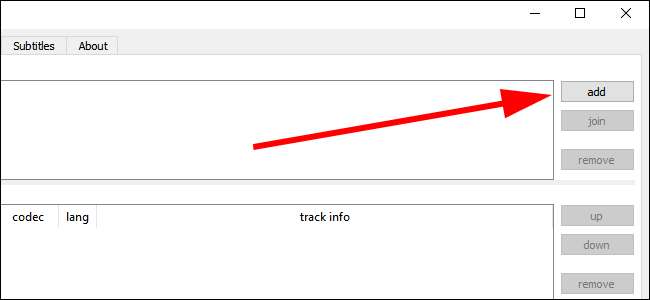
En la sección Salida, elija "Blu-ray ISO". Esto creará una imagen de un disco que puede grabar directamente en un disco desde varios programas. También puedes usar " Carpeta Blu-ray "Si la aplicación que utiliza para grabar no es compatible con ISO. Estamos usando ImgBurn para Windows y Finder en macOS, los cuales admiten la grabación de ISO, pero ImgBurn también admite la grabación de carpetas directamente.
Luego, en el lado derecho de la pantalla, haga clic en el botón Examinar para encontrar un lugar para almacenar los archivos Blu-Ray convertidos. Esta ubicación deberá tener suficiente espacio para almacenar una copia completa de la película que planea grabar, al menos temporalmente, así que asegúrese de que haya suficiente espacio libre en esa unidad.
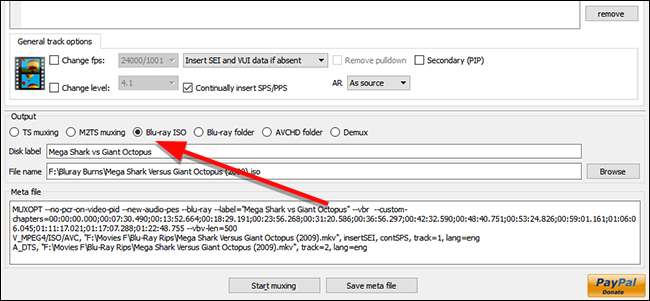
Cuando haya terminado, haga clic en "Comenzar a hacer mux". Esto convertirá (o remezclará) su video en una carpeta de archivos que luego puede grabar en un Blu-Ray.
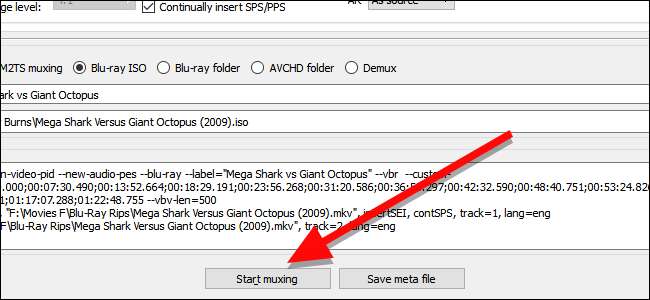
Paso dos: grabe su imagen en un disco
Una vez que su video se haya convertido en un formato ISO compatible con Blu-Ray, puede grabar esa imagen en un Blu-Ray en blanco y se podrá reproducir en cualquier reproductor de Blu-Ray. Un archivo ISO es esencialmente una copia exacta de un disco completo, por lo que no es necesario convertirlo mientras se copia. De hecho, puede montar un ISO en Windows o macOS y reproducirlo como si fuera un disco en una unidad. Sin embargo, dado que queremos un disco real, aquí se explica cómo grabar su ISO en un disco en blanco.
Windows: grabe su ISO con ImgBurn
ImgBurn es una utilidad gratuita que puede grabar fácilmente archivos, carpetas e imágenes en un disco. Abra ImgBurn y haga clic en "Escribir archivo de imagen en el disco".
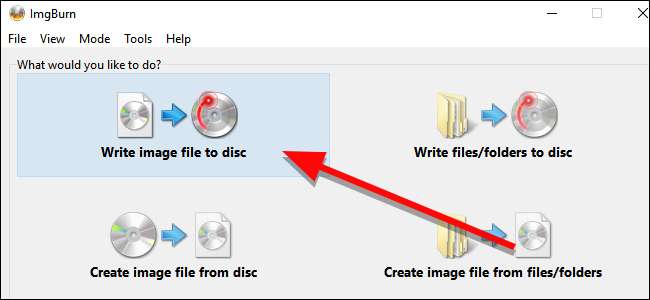
Debajo de la fuente, haga clic en el ícono de la carpeta amarilla para buscar y seleccionar el ISO de su película.
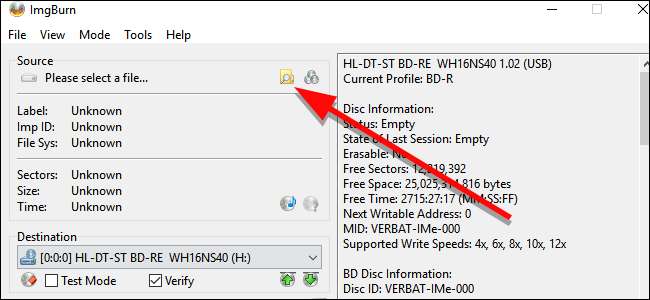
Asegúrese de que su unidad de disco de destino esté seleccionada en Destino, luego haga clic en el botón de grabación grande en la parte inferior de la ventana.

ImgBurn comenzará a grabar su ISO en el disco. Tomará un tiempo, y la bandeja puede salir y volver a entrar una o dos veces, así que asegúrese de que su disco no esté obstruido. Una vez hecho esto, puede reproducir su disco en cualquier reproductor de Blu-ray. No habrá un menú, por lo que la película se reproducirá automáticamente tan pronto como se inserte.
macOS: Grabe su ISO con Finder
En una Mac, Finder puede grabar una imagen ISO directamente en un disco. Abra la carpeta que contiene su ISO en una ventana del Finder. Luego, haga clic en Archivo y seleccione el elemento del menú que dice "Grabar [IMAGE NAME] en disco".
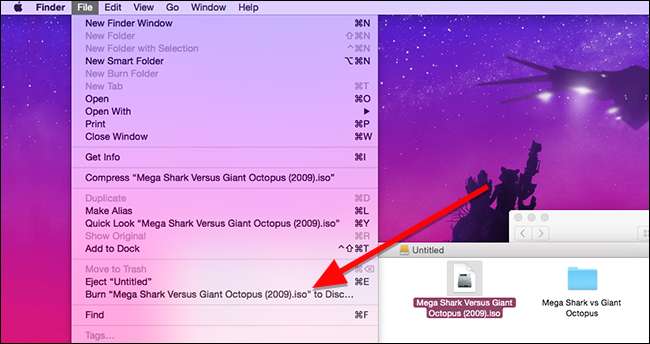
En la pequeña ventana que aparece, asigne un nombre a su disco y luego haga clic en Grabar.
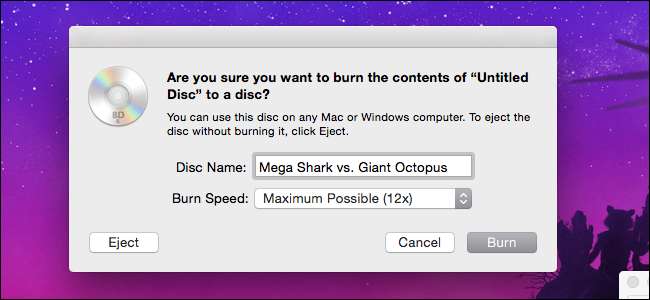
Aparecerá una pequeña ventana con una barra de progreso. Cuando haya terminado, su disco habrá terminado de grabarse.
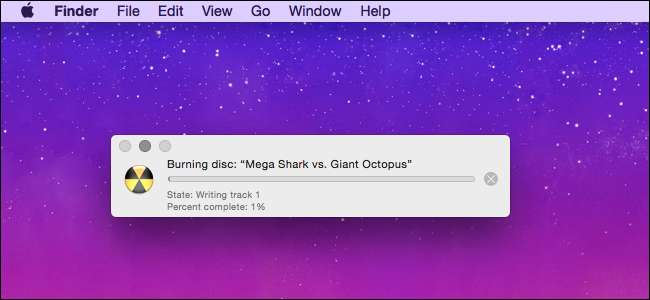
Una vez que su disco esté listo, puede colocarlo en cualquier reproductor de Blu-Ray y comenzará a reproducir su película automáticamente.






